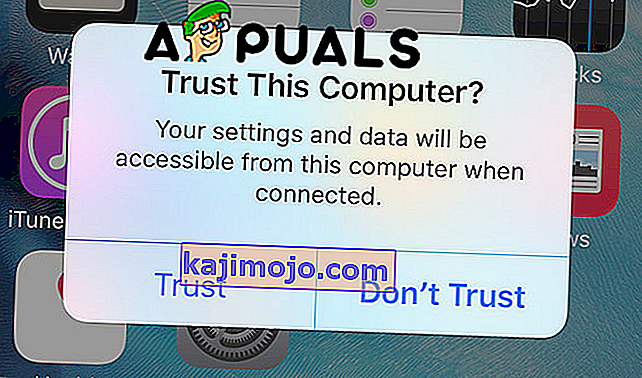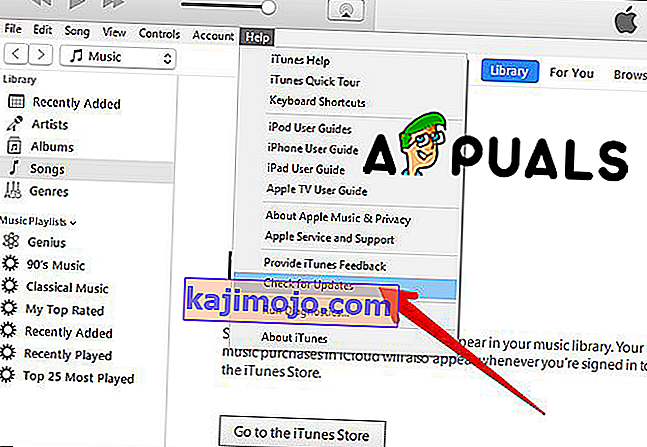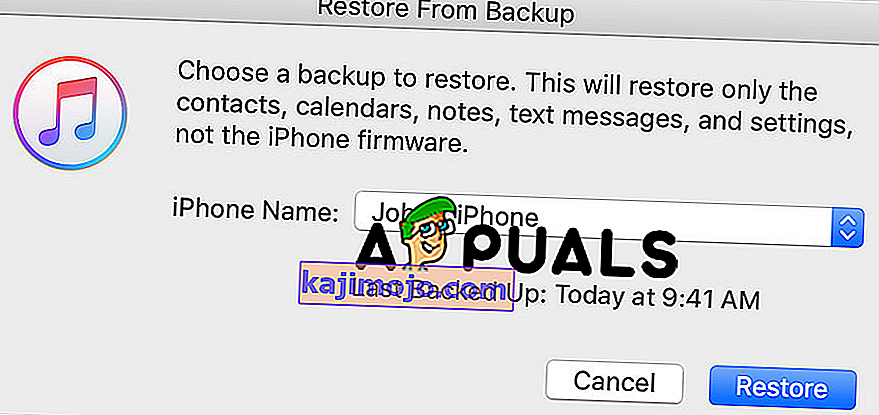Kai jūsų „iPhone“ ar „iPad“ yra išjungtas, gali kilti kelios problemos, o viena iš labiausiai paplitusių yra ta, kai norite prijungti „iPhone“ prie kompiuterio ar „Mac“ ir gaunate klaidos pranešimą „Norėdami leisti prieigą, atsakykite savo„ iPhone “ . Esant tokiai būklei, kai jūsų „iPhone“ yra išjungtas, jūsų prašoma prisijungti prie kompiuterio. Prijungus „iPhone“, kompiuteris rodo pranešimą, kuriame prašoma leisti kompiuteriui sinchronizuoti informaciją iš „iPhone“. Tada, spustelėjus „Tęsti“, pasirodo klaidos pranešimas, kuriame sakoma, kad turite leisti atsakyti „iPhone“, kad leistumėte pasiekti.
Ši klaida atrodo kaip techninė „Apple“ problema, ir tai tampa viena iš labiausiai paplitusių problemų daugeliui vartotojų, išjungusių „iPhone“. Šiame straipsnyje mes parodysime, kaip išspręsti šį klaidos pranešimą atlikdami kelis paprastus veiksmus.
1 metodas. Nepaisykite pranešimo ir palaukite, kol programinė įranga baigs veikti „iPhone“.
Tai gali atrodyti kaip nenaudingas metodas, tačiau jis yra labai efektyvus, o „iTunes“ sukūrė „Apple“ ir jo tikslas yra padėti jūsų įrenginiams ir užtikrinti jų sklandų veikimą.
- Nepaisykite pranešimo ir palaukite, kol programinė įranga baigs veikti jūsų „iPhone“ .
- Per kelias kitas minutes pasirodys pranešimas, kuriame bus paprašyta pasitikėti šiuo kompiuteriu .
- Spustelėkite mygtuką Pasitikėti . Kai tai padarysite, jūsų įrenginys bus atkurtas ir jūsų klaida bus ištaisyta.
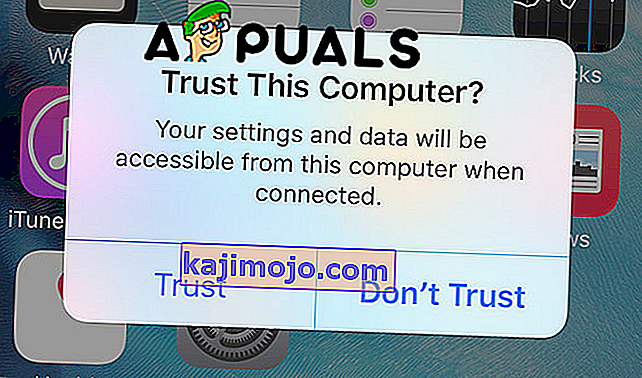
Kaip sakėme, tai yra paprasčiausias būdas pašalinti šią įprastą klaidą ir tai vadinama pasitikėjimu programine įranga.
2 metodas. Atkurkite „iPhone“ atkūrimo režimą.
Šis metodas yra efektyvus, tačiau atkurdami „iPhone“ prarasite duomenis. Taigi, geriausia padaryti atsarginę kopiją arba, jei turite neseniai padarytą atsarginę kopiją, neturėsite jokių rūpesčių dėl savo duomenų.
- Atidarykite „iTunes“.
- Tikrinti, ar yra atnaujinimų. Šiam metodui būtina turėti naujausią „iTunes“ versiją, kad galėtumėte naudotis naujausiomis šios programinės įrangos funkcijomis ir nekiltų problemų atkuriant. Atidarykite meniu „Pagalba“, tada spustelėkite parinktį Tikrinti, ar yra naujinių, ir palaukite, kol „iTunes“ patikrins galimus naujinimus ir jei yra, spustelėkite Įdiegti.
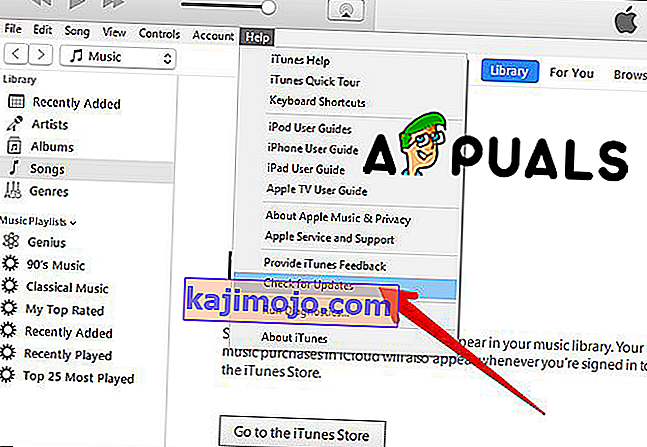
- Dabar gaukite „iPhone“ ir išjunkite. Paspauskite ir palaikykite maitinimo mygtuką ir pastumkite, kad jį išjungtumėte.
- Prijunkite „iPhone“ prie kompiuterio. Naudokite USB kabelį, bet prieš prisijungdami prie kompiuterio įsitikinkite, kad jis veikia tinkamai.
- Paspauskite ir palaikykite maitinimo mygtuką, kol pamatysite „Apple“ logotipą ( turėtumėte jį laikyti maždaug 10 sekundžių ).
- Atkūrimo pranešimas pasirodys jūsų kompiuteryje. Spustelėkite mygtuką Atkurti, kad atkurtumėte „iPhone“.
- Pasirinkite atkurti iš atsarginės kopijos. Pasirinkite norimą atsarginę kopiją ir visi jūsų duomenys bus atkurti baigus procesą.
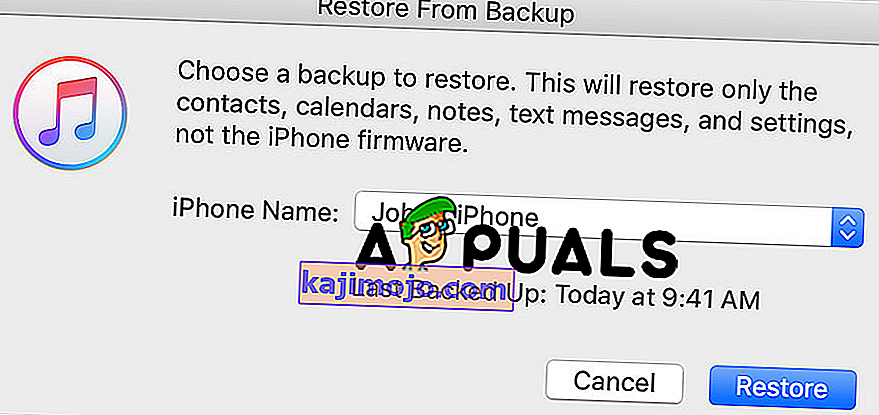
Atkreipkite dėmesį, kad šis procesas užtruks daugiau nei kelias minutes ir turite būti kantrūs, kol jis bus baigtas.